前导——编辑器的选择,Vim & Sublime Text3
Posted Python商务实践
tags:
篇首语:本文由小常识网(cha138.com)小编为大家整理,主要介绍了前导——编辑器的选择,Vim & Sublime Text3相关的知识,希望对你有一定的参考价值。
谈起编辑器的选择,笔者曾经尝试过多种编辑器,从一开始的windows记事本到notepad,然后又到Rstudio,再往后笔者又尝试了Spyder和Pycharm,后来又结识了Sublime text3,再到后来认识了朋友介绍的Vim,从此便无法自拔,彻底成为Vim者。
所以,在对这些编辑器实践过之后,笔者认为对于编辑器的选择可以有如下之安排:
1、windows下,R语言程序的撰写与调试可以采用Rstudio,而对于Python程序的撰写与调试可以采用sublime text3 + ipython这种组合,当然也可以采用gVim+ipython这种组合;
2、Unix系统以及Linux系统下,笔者强烈建议直接采用vim这种神级编辑器,Vim的存在将极大地简化程序撰写、修改与程序调试。
因此,笔者将主要对这两种编辑器进行介绍。首先,笔者先对sublime text3进行介绍,而后在对神级编辑器Vim进行介绍,读者可以有选择性进行阅读。
Sublime Text3 —— 崇高的文本编辑器
技术圈中有一句话,Sublime即是非Unix系统下的Vim。因此这里,笔者将围绕着Sublime Text3的下载安装、注册以及常用插件的安装三方面进行介绍。
一、安装Sublime text3软件
官方网址:https://www.sublimetext.com/3
选择Windows - also available as a portable version一项,点击下载安装,当然在下载安装之时请选择与自己电脑相对应的版本。
二、Sublime text3的注册
在安装之后,编辑器处于未注册状态,可以选择注册(当然不注册亦不影响编辑器的正常使用,奈何笔者具有典型的强迫症呀),注册码如下:
----- BEGIN LICENSE -----
eldon
Single User License
EA7E-1122628
C0360740 20724B8A 30420C09 6D7E046F
3F5D5FBB 17EF95DA 2BA7BB27 CCB14947
27A316BE 8BCF4BC0 252FB8FF FD97DF71
B11A1DA9 F7119CA0 31984BB9 7D71700C
2C728BF8 B952E5F5 B941FF64 6D7979DA
B8EB32F8 8D415F8E F16FE657 A35381CC
290E2905 96E81236 63D2B06D E5F01A69
84174B79 7C467714 641A9013 94CA7162
------ END LICENSE ------注册时,依次选择菜单栏中的Help -> Enter Licence,然后输入上面的注册码(注册码会因不同版本而不同,需要者可以自行百度,这里的注册码适用于3156版本),当然条件允许之时请选择正版!
三、插件的安装
Sublime中,插件的安装依赖于package control插件的安装,因此在安装其它插件之前,请先确保你已经在Sublime上安装了package control插件,此插件安装的过程如下:
安装packagecontrol插件
官方网址:https://packagecontrol.io/
选择Installation项
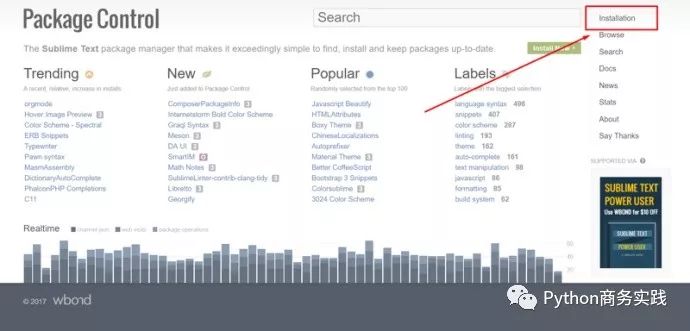
选择SUBLIME TEXT3代码进行复制
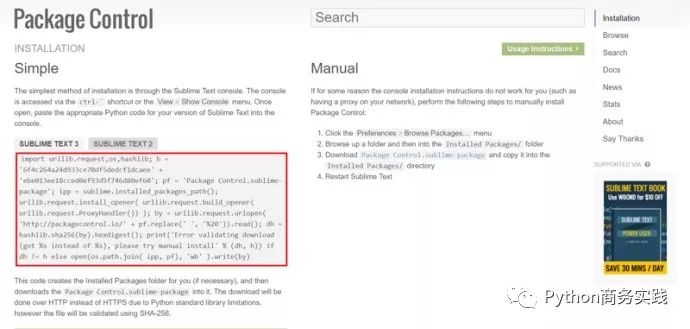
打开sublime text3软件,选择View->Show Console选项(或者按Ctrl+~组合键),调出命令行,将代码粘贴至命令行,回车,进行安装packagecontrol插件

安装好之后在菜单栏Preferences栏目中会有packagecontrol选项,即安装成功
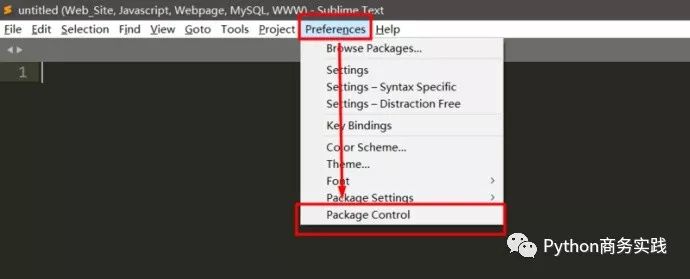
在安装package control插件之后,便可以有选择地安装自己喜欢插件了,笔者建议安装的插件有ChineseLocalization、Emmet、BracketHighlighter、ConvertToUTF8、Alignment、DocBlockr、AutoFileName、SublimeCodeIntel,下面以汉化插件ChineseLocalization安装为例介绍插件的安装。
安装sublime汉化插件ChineseLocalization
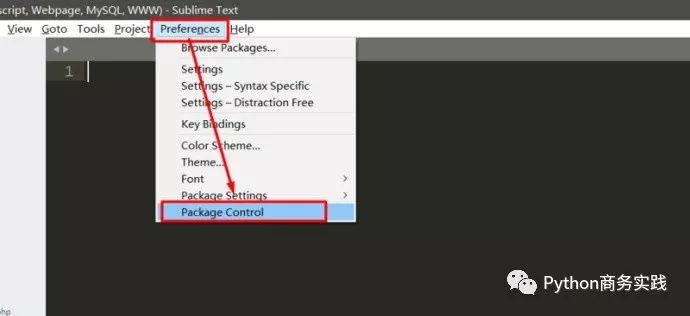
点击 Preferences[首选项]->Package control 此项之后,会自动弹出下面的弹窗,选择Install Package选项
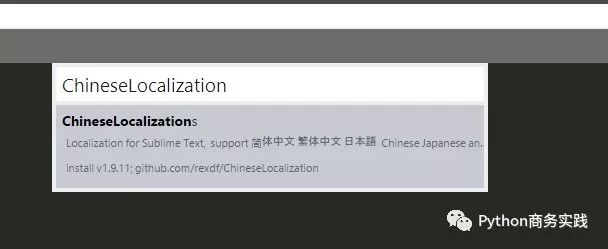
在弹出的框中,由于网速原因,请耐心等待……
输入插件名称ChineseLocalization,回车[enter]进行安装
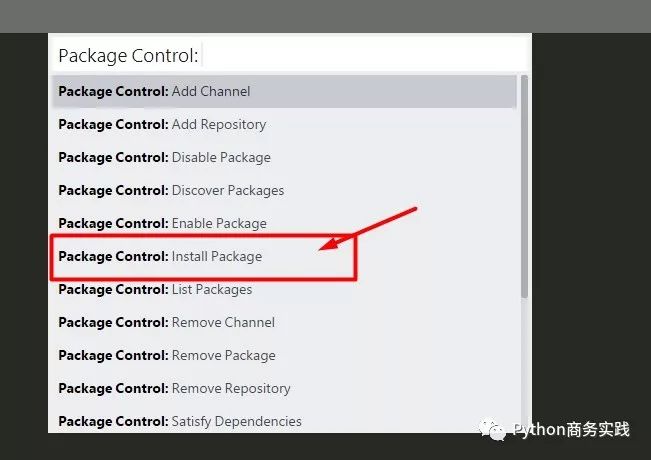
其他插件的安装均和ChineseLocalization插件安装过程一样,在此不再重复操作,请有选择地安装最适合自己的插件。
上文对Sublime的安装进行了介绍,下文将展开对于神级编辑器的介绍。
Vim——你最终使用的神级编辑器
从Vim的网站下载vim,建议下Self-installing executable的版本。
编辑vim的配置文件_vimrc
拷贝vimrc_example里面的东东到_vimrc
去掉_vimrc里面的source $VIMRUNTIME/vimrc_example.vim
设置中文支持
" 设置编码自动识别, 中文引号显示
"set fileencodings=utf-8,cp936,big5,euc-jp,euc-kr,latin1,ucs-bom
set fileencodings=utf-8,gbk
set ambiwidth=double
设置ColorScheme,我选择的是desert,你可以在GVim的Edit-->Color Scheme看到其他的Color Scheme。
"ColorSchemecolorscheme desert
设置tab插入空格,缩进,删除键删除缩进,页面文字宽度
" 允许退格键删除和tab操作
set smartindent
set smarttab
set expandtab
set tabstop=4
set softtabstop=4
set shiftwidth=4
set backspace=2
set textwidth=79
启用鼠标,启用行号
" 启用鼠标
set mouse=a
" 启用行号
set nu
完成以上步骤后用GVim打开Python代码的样子。
因为我们主要使用Vim进行Python代码编写,因此python代码补全功能便极为迫切,这里选择pydiction。操作过程为:下载pydiction,解压后有4个文件,拷贝python_pydiction.vim和complete-dict到ftplugin目录,然后修改_vimrc文件
"Pydiction
let g:pydiction_location = 'C:Program FilesVimvim73ftplugincomplete-dict
现在按Tab键可以实现代码补全,如图
这之后,你便可以在Vim中愉快地编写python程序了,当然在这之前还请认真学习一下Vim的相关操作,笔者在这里不再进行介绍。
写到这里,笔者认为终于讲两大编辑器的介绍说明完了,各位大大现在尽可上手操作,纸上得来终觉浅,绝知此事要躬行,请从下载开始吧!
本期主题就暂时介绍到这里,下期将正式开始框架内容的介绍,下期将重点讲述机器学习算法中的KNN算法。敬请期待!
以上是关于前导——编辑器的选择,Vim & Sublime Text3的主要内容,如果未能解决你的问题,请参考以下文章